Stäng skrivbordsspaces i Mission Control för Mac OS X snabbt
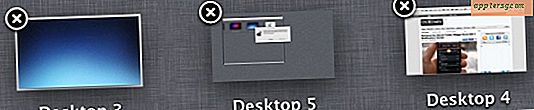
Spaces är funktionen Virtual Desktop i OS X, och den är en del av fönstret för styrning av Mission Control på Mac. Om du har öppnat några skrivbordsutrymmen som du inte längre behöver tillgång till kan du stänga dem.
Kanske är det snabbaste sättet och det mest effektiva sättet att stänga ett skrivbordsutrymme i Mission Control för Mac OS X med hjälp av alternativknappen. Så här fungerar det:
- Ange Mission Control som vanligt och sväng musen över toppen där skrivbordsytorna finns
- Håll nu OPTION-tangenten intryckt för att se (X) stängningsknappen visas, klicka på den för att stänga det valda rummet
Du kan upprepa detta med alla utrymmen, förutom den sista aktiva en självklart.
Det finns andra sätt att stänga de virtuella utrymmena men kom ihåg att du snabbt kan stänga skrivbordsspalten i Mac OS X Mission Control genom att hålla ned alternativtangenten, vilket gör att den välbekanta iOS-stilen och Launchpad (X) stängsymbolen visas över mellanslagen som sedan snabbt kan stängas.

Alternativt kan du musen över mellanslag och stängningsknappen visas på svängaren efter en sekund eller två, men alternativtangenten är omedelbar. För båda tillvägagångssätten stängs ett mellanslag som innehåller en app eller windows i de fönster som flyttas över till nästa skrivbord.












